Fix 'vcruntime140.La DLL est absente de l'erreur de votre ordinateur dans Windows 10

- 2699
- 166
- Jeanne Dupont
Si vous êtes un joueur, il y a de fortes chances que vous ayez le visage «ce programme ne peut pas démarrer parce que vcruntime140.La DLL est absente de votre ordinateur. Essayez de réinstaller le programme pour résoudre ce problème.”Erreur au moins une fois dans votre vie. Si vous rencontrez ce problème de votre côté, cela signifie, vcruntime140.La DLL est absente de votre système et le programme que vous essayez d'exécuter ne peut pas s'exécuter sans lui. Suivez ces correctifs sur votre ordinateur et votre problème sera résolu très facilement. Mais, avant d'aller de l'avant pour les principales solutions, essayez ces solutions de contournement sur votre ordinateur pour une solution plus simple à votre problème.
Solution de contournement-
1. Si ce problème se produit pour la première fois sur votre ordinateur, redémarrage votre appareil. Le redémarrer effacera tous les problèmes ou bugs temporaires dans Windows.
2. Un virus ou une infection des logiciels malveillants peut causer ce problème sur votre appareil. Exécuter une analyse complète de logiciels malveillants et exécuter un Windows Defender Analyse complète pour identifier le virus dans votre système.
3. Vérifiez si vos fenêtres sont mises à jour ou non. Si vous voyez que Windows est à jour, attendez que Windows télécharge les mises à jour et installez-les. Redémarrez votre ordinateur pour terminer l'installation. Après le redémarrage, essayez de exécuter à nouveau le programme problématique et vérifiez si vous êtes toujours confronté au problème ou non.
Table des matières
- Fix-1 modifier vcruntime140.dll-
- FIX-2 Installer Microsoft Visual C ++ 2015 Mise à jour redistribuable 3 RC-
- FIX-3 Télécharger et placer vcruntime140.DLL manuellement-
- Fix-4 Run SFC et DISM-
- FIX-5 Réparation Microsoft Visual C ++ 2015 Redistribuable-
- FIX-6 Réinstallez Microsoft Visual C ++ 2015 redistribuable-
- FIX-7 Installer Microsoft Visual C ++ 2015-2019-
Fix-1 modifier vcruntime140.dll-
Réenregistrer vcruntime140.DLL Invite de commande La fenêtre peut résoudre le problème pour vous.
1. Presse Clé Windows + R lancer Courir fenêtre. Maintenant, type "CMD" dans Courir fenêtre et appuyer Ctrl + Shift + Entrée. Cliquer sur "Oui”Pour accorder l'accès au Contrôle de compte d'utilisateur. Invite de commande La fenêtre sera ouverte avec des droits administratifs.

2. Maintenant, dans le Invite de commande fenêtre, copie et pâte Cette commande et frappe Entrer. Cela désinscrira le vcruntime140.DLL de l'ordinateur.
regsvr32 / u vcruntime140.dll
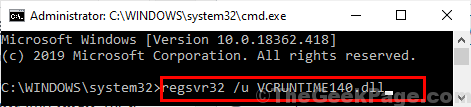
3.Maintenant, dans le Invite de commande fenêtre, copie et pâte Cette commande puis frappe Entrer. Cela enregistrera le vcruntime140.DLL sur votre ordinateur.
REGSVR32 VCRUNTIME140.dll
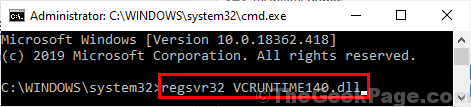
Attendez un certain temps car ce processus peut prendre un certain temps.
Fermer Invite de commande fenêtre.
Redémarrer ton ordinateur. Après le redémarrage, essayez d'exécuter le programme problématique sur votre ordinateur et vérifiez si vous êtes toujours confronté au problème avec Vcruntime140.dll.
FIX-2 Installer Microsoft Visual C ++ 2015 Mise à jour redistribuable 3 RC-
Selon de nombreux utilisateurs de Windows 10, leur problème a été résolu après avoir installé le Microsoft Visual C ++ 2015 Mise à jour redistribuable 3 RC sur leur ordinateur.
1. Télécharger le Microsoft Visual C ++ 2015 Mise à jour redistribuable 3 RC.

2. Dans Choisissez le téléchargement que vous voulez Fenêtre, sur le côté gauche, choisissez la version du fichier de téléchargement en fonction de l'architecture CPU de votre ordinateur. Maintenant, cliquez sur "Suivant"Pour démarrer le processus de téléchargement.
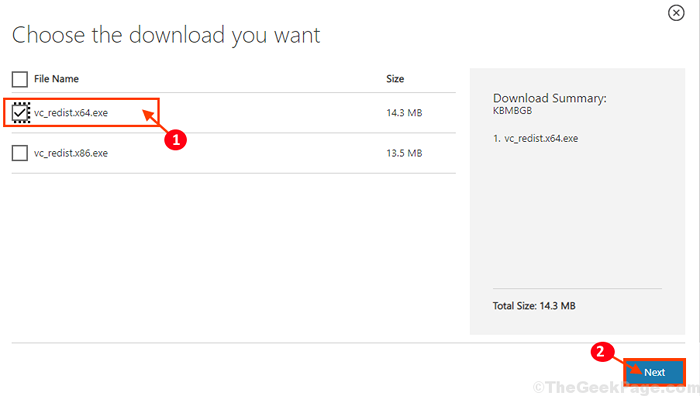
3. Maintenant, allez à l'emplacement téléchargé sur votre ordinateur. Double cliquer sur "VC_ReDist.x64«Pour démarrer le processus d'installation.
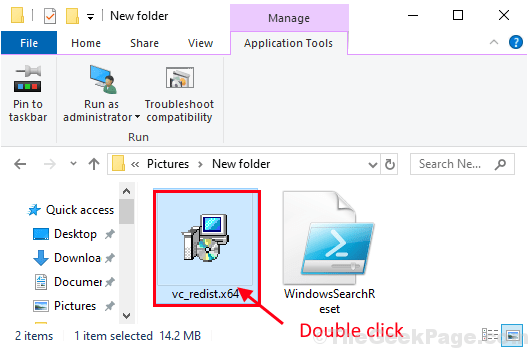
4. Dans Microsoft Visual C ++ 2015 redistribuable fenêtre, vérifiez "J'accepte les conditions générales de licence"Et puis cliquez sur"Installer«Pour démarrer le processus d'installation.
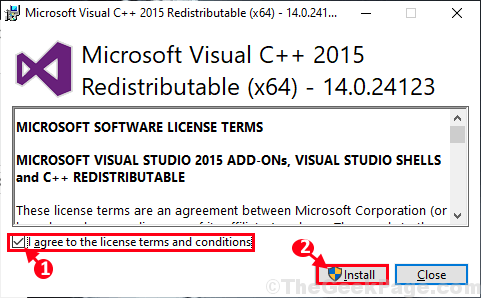
Attendez un certain temps car le processus d'installation sera complet dans une minute.
5. Lors de la finition du processus d'installation, cliquez sur «Fermer«Pour fermer le Installation fenêtre.
Redémarrer ton ordinateur. Après le redémarrage, émission avec vcruntime140.La DLL doit être résolue.
FIX-3 Télécharger et placer vcruntime140.DLL manuellement-
Si vcruntime140.DLL est manquant dans votre ordinateur puis, vous pouvez télécharger le .Fichier DLL et placez-le dans certains répertoires de votre appareil. Cela résoudra votre problème.
1. Téléchargez le vcruntime140.DLL sur votre ordinateur. Maintenant, vérifiez le «Morceaux»(CPU-Architecture) avec votre ordinateur, puis cliquez sur«Télécharger«Pour démarrer le processus de téléchargement sur votre ordinateur.
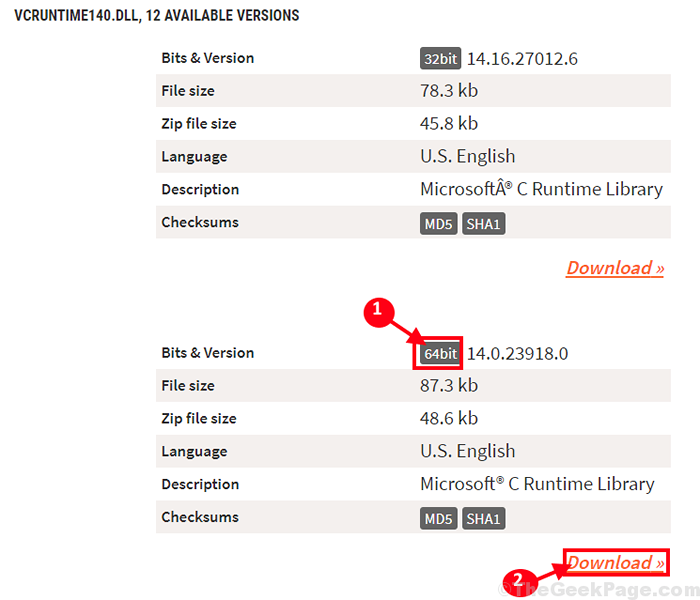
2. "vcruntime140.zipper"Sera téléchargé sur votre ordinateur. Une fois le téléchargement terminé, dézipper dans un emplacement favorable de votre choix.
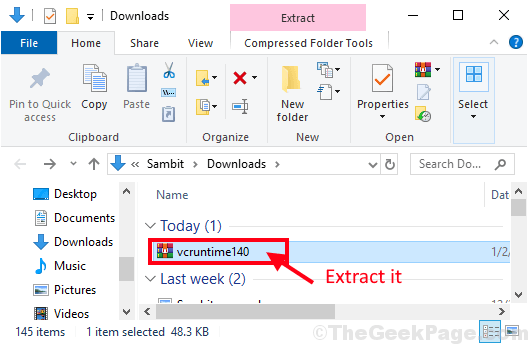
3. Maintenant, allez dans le dossier où vous avez extrait le fichier, et copie le "vcruntime140.dll".
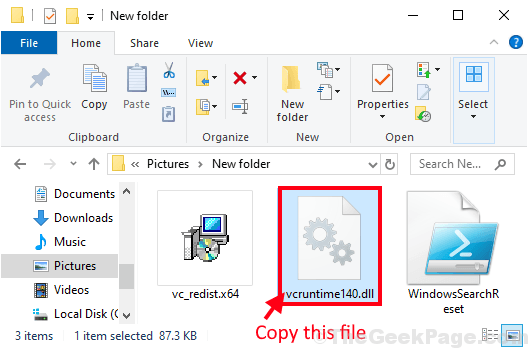
4. Maintenant, appuyez sur Clé Windows + R lancer Courir fenêtre, et maintenant taper cette adresse et frapper Entrer. Système32 le dossier sera ouvert.
C: \ Windows \ System32
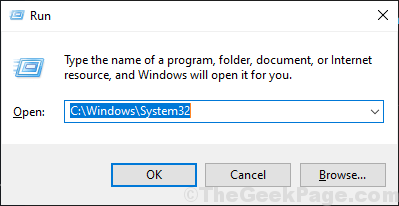
5. Pâte le "vcruntime140.dll»Fichier dans Système32 dossier. Si vous êtes invité à l'autorisation d'apporter des modifications, cliquez sur "Continuer".
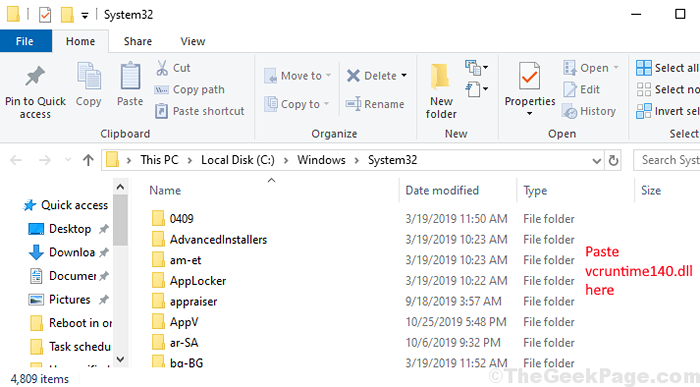
Maintenant, fermez le Explorateur de fichiers fenêtre.
Redémarrer Votre ordinateur pour enregistrer les modifications. Après le redémarrage, votre problème avec Vcruntime140.La DLL doit être résolue. Si le problème vous dérange toujours, optez pour ce prochain correctif.
Fix-4 Run SFC et DISM-
SFC (vérificateur de fichiers système) L'outil vérifie généralement votre système pour toute erreur en raison de fichiers ou de paramètres corrompus et d'essayer de le réparer. L'exécution d'une analyse SFC peut résoudre votre problème.
1. Presse Clé Windows + R lancer Courir, Et puis tapez "CMD»Et puis appuyez sur Ctrl + Shift + Entrée. Maintenant, cliquez sur "Oui”Pour accorder l'accès au Contrôle du compte d'utilisateur (UAC). Invite de commande La fenêtre sera ouverte avec des droits administratifs.

2. Maintenant, copie et pâte Cette commande dans Invite de commande fenêtre, puis frappez Entrer Pour l'exécuter.
sfc / scanne
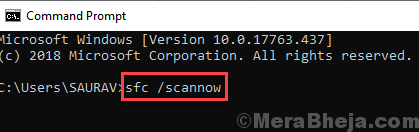
NOTE- Si la commande ci-dessus provoque une erreur sur votre ordinateur, copie et pâte Cette commande dans Invite de commande fenêtre et frapper Entrer Pour l'exécuter.
sfc / scanne / offbootdir =C:\ / offwindir =C:\les fenêtres
NOTE-
Remplacez «C:» par la lettre d'entraînement du répertoire d'installation Windows sur votre ordinateur.
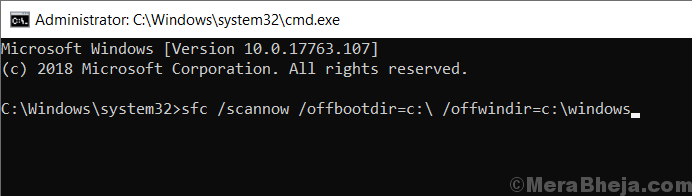
Attendez un moment comme le SFC Le scan peut prendre un certain temps pour terminer.
Une fois le processus terminé, redémarrer ton ordinateur.
3. Maintenant, appuyez encore sur Clé Windows + R lancer Courir, Et puis tapez "CMD»Et puis appuyez sur Ctrl + Shift + Entrée. Maintenant, cliquez sur "Oui”Pour accorder l'accès au Contrôle du compte d'utilisateur (UAC) ouvrir Invite de commande fenêtre avec droits administratifs.

4. Maintenant en Invite de commande fenêtre, copie et pâte ces commandes un par un Invite de commande fenêtre puis frapper Entrer Après chacune de ces commandes pour les exécuter.
Dism / Online / Cleanup-Image / CheckHealth Dism / Online / Cleanup-Image / ScanHealth Dism / Online / Cleanup-Image / RestoreHealth
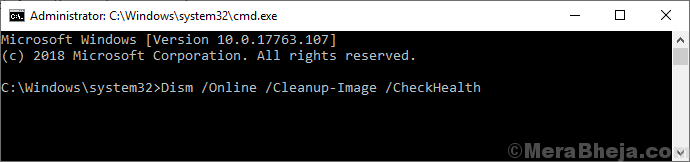
Attendez un moment comme Soulager Le processus peut également prendre un certain temps.
Redémarrage Votre ordinateur pour enregistrer les modifications de votre système. Après le redémarrage, vérifiez si vous êtes toujours confronté au problème avec «vcruntime140.Erreur DLL ”.
FIX-5 Réparation Microsoft Visual C ++ 2015 Redistribuable-
La réparation du Microsoft Visual C ++ 2015 peut résoudre l'erreur avec Vcruntime140.Erreur de DLL.
1. Presse Clé Windows + R lancer Courir, Et puis tapez "appwiz.cpl"Et puis frappez Entrer. Programmes et fonctionnalités La fenêtre sera ouverte.
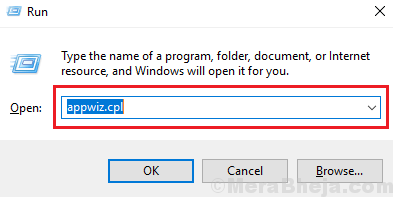
2. Dans Programmes et fonctionnalités fenêtre, faites défiler vers le bas dans la liste des applications et packages installés, clic-droit sur "Microsoft Visual C ++ 2015 redistribuable"Et puis cliquez sur"Désinstaller".
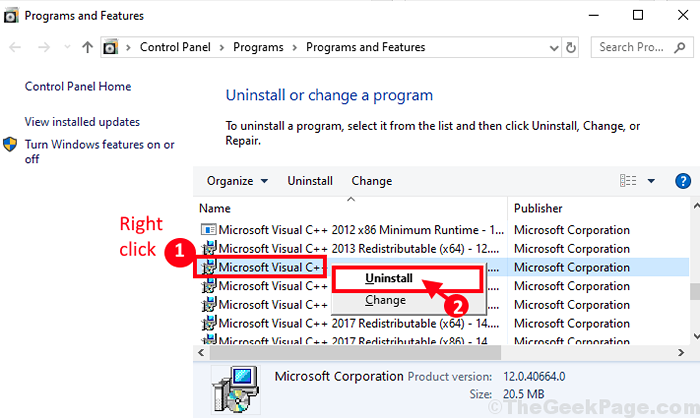
3. Maintenant, dans le Microsoft Visual C ++ 2015 redistribuable fenêtre, cliquez sur "Réparation«Pour démarrer le processus de réparation.
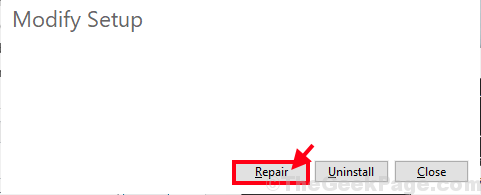
4. Une fois le processus de réparation terminé, cliquez sur «Fermer«Pour fermer la fenêtre de configuration.
Redémarrer Votre ordinateur pour terminer le processus de réparation. Après avoir redémarré, vérifiez si le problème vous dérange toujours ou non.
FIX-6 Réinstallez Microsoft Visual C ++ 2015 redistribuable-
Si la réparation du Microsoft Visual C ++ 2015 redistribuable n'a pas fonctionné pour vous, désinstaller et réinstaller, il peut faire l'affaire.
1. Presse Clé Windows + R lancer Courir, Et puis tapez "appwiz.cpl"Et puis frappez Entrer. Programmes et fonctionnalités La fenêtre sera ouverte.
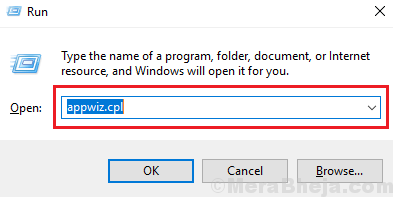
2. Dans Programmes et fonctionnalités fenêtre, faites défiler vers le bas dans la liste des applications et packages installés, clic-droit sur "Microsoft Visual C ++ 2015 redistribuable"Et puis cliquez sur"Désinstaller".
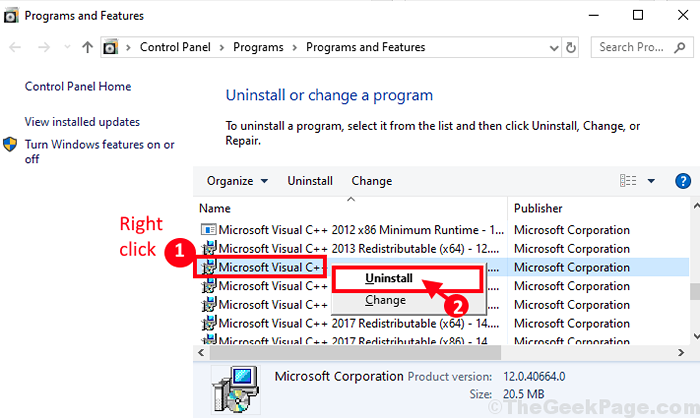
3. Maintenant, dans le Microsoft Visual C ++ 2015 Configuration redistribuable fenêtre, cliquez sur "Désinstaller".
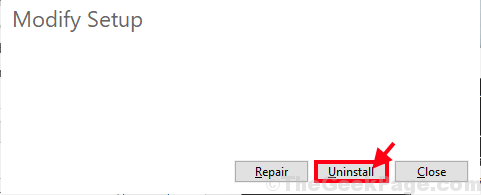
4. Lorsque le processus de désinstallation est terminé, cliquez sur «Fermer«Pour fermer le Installation fenêtre.
5. Maintenant, téléchargez la dernière version de Visual C ++ redistribuable pour Visual Studio 2015 sur votre ordinateur.

2. Dans Choisissez le téléchargement que vous voulez Fenêtre, sur le côté gauche, choisissez la version du téléchargement selon la processeur-architecture de votre ordinateur. Maintenant, cliquez sur "Suivant"Pour démarrer le processus de téléchargement.
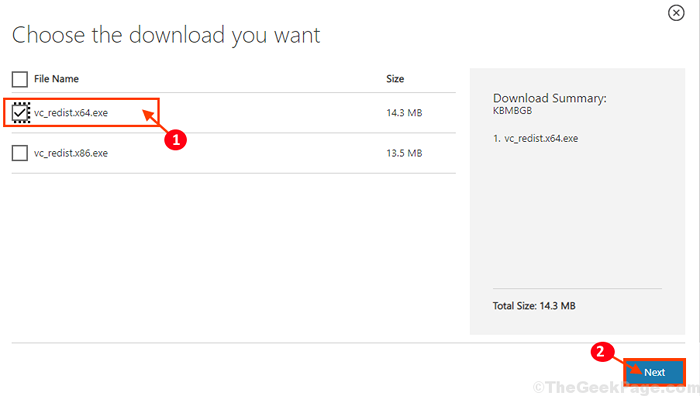
3. Maintenant, allez à l'emplacement téléchargé sur votre ordinateur. Double cliquer sur "VC_ReDist.x64«Pour démarrer le processus d'installation.
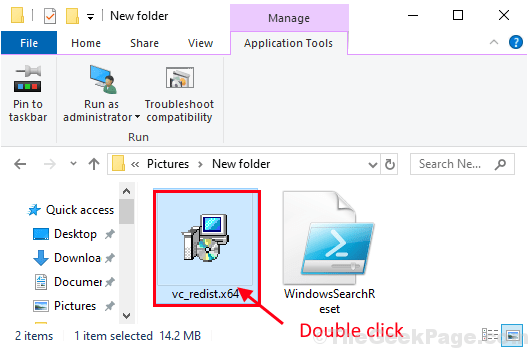
.
4. Dans Microsoft Visual C ++ 2015 redistribuable fenêtre, vérifiez la déclaration "J'accepte les conditions générales de licence"Et puis cliquez sur"Installer«Pour démarrer le processus d'installation.
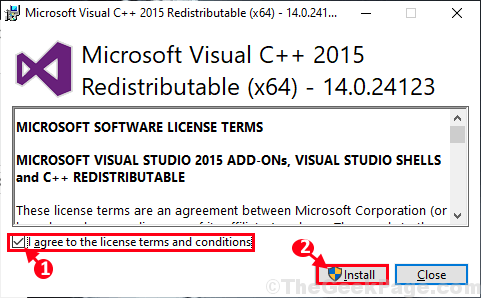
Dans quelques minutes, le processus d'installation sera achevé.
5. Une fois le processus d'installation terminé, cliquez sur "Fermer«Pour fermer le Installation fenêtre.
Maintenant, Redémarrer ton ordinateur. Après avoir redémarré, votre problème doit être résolu.
FIX-7 Installer Microsoft Visual C ++ 2015-2019-
Parfois vcruntime140.La DLL nécessite les deux Microsoft Visual C ++ 2015 et Microsoft Visual C ++ 2017 Pour fonctionner en douceur. Télécharger et installer le dernier package de Microsoft Visual C ++ 2015-2019 sur ton ordinateur.
1. Téléchargez le dernier package de Microsoft Visual C ++ 2015-2019 redistribuable. (Choisissez la version selon votre architecture CPU)
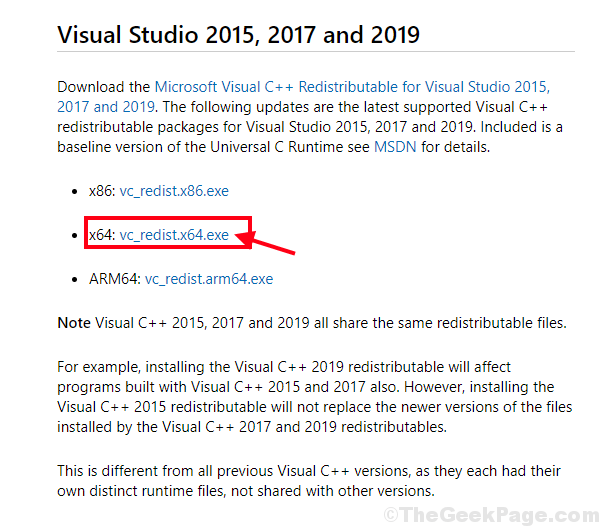
2. Maintenant, allez à l'emplacement du fichier téléchargé. Double cliquer sur "VC_ReDist.x64«Pour démarrer le processus d'installation.
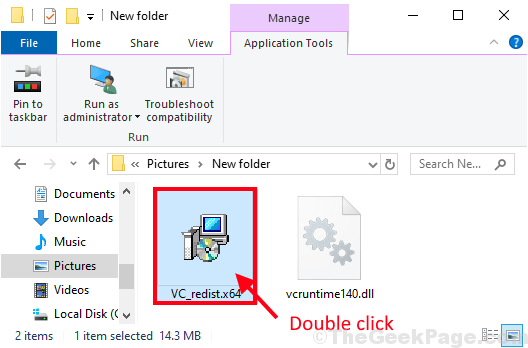
3. Dans le Installation fenêtre, vérifiez la déclaration "J'accepte les conditions générales de licence"Et puis cliquez sur"Installer«Pour démarrer le processus d'installation. Si vous êtes invité par Contrôle de compte d'utilisateur Pour la permission, cliquez sur "Oui".
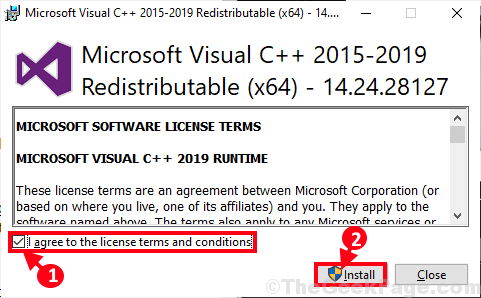
Attendez un certain temps alors que la configuration installe le package sur votre ordinateur.
4. Après une installation réussie, cliquez sur "Redémarrage"Votre ordinateur pour redémarrer votre système afin de terminer le processus d'installation.
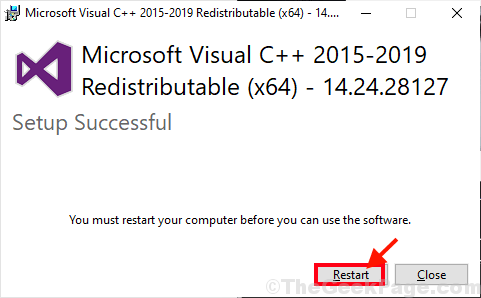
Après le redémarrage, le problème lié à Vcruntime140.La DLL doit être résolue.
- « Correction du modem (ou d'un autre périphérique de connexion) a signalé un code d'erreur d'erreur 651
- Correction de l'erreur de corruption de la structure critique dans Windows 10 »

